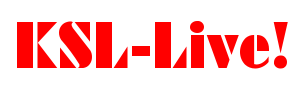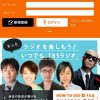iPhoneでメールに画像添付する方法を簡単に説明する
インターネット
iPhoneはデフォルトのメールに写真を添付できます。
記事の情報提供をしてくれる方に写真やスクショを求めると、
「いや〜私、iPhoneだから写メ送れないんですよ」
と、よく言われますが、そんなことはありません。
本文中で、写真やファイルを挿入したいところをタップするだけの簡単なお仕事です。
iPhoneは直感で操作するもので、電子機器の操作に疎い人にはその「直感」理解できないようです。
そこで、毎度の如く相手に説明している添付方法をこの際、記事として纏めておきます。
iPhoneのメールに写真を添付する方法
本文をタップするだけやで(´・_・`)
と、言うと「馬鹿にしてんのか!」とキレる老人もいるようなので、写真付きで説明いたします。
本文のエリアをタップする
画像の中で青い「|」が表示されてるところが本文です。メッセージ書くところです。
そこを指でタップして下さい。タップとは指先で軽く叩くことです。反応がなければもう一度。
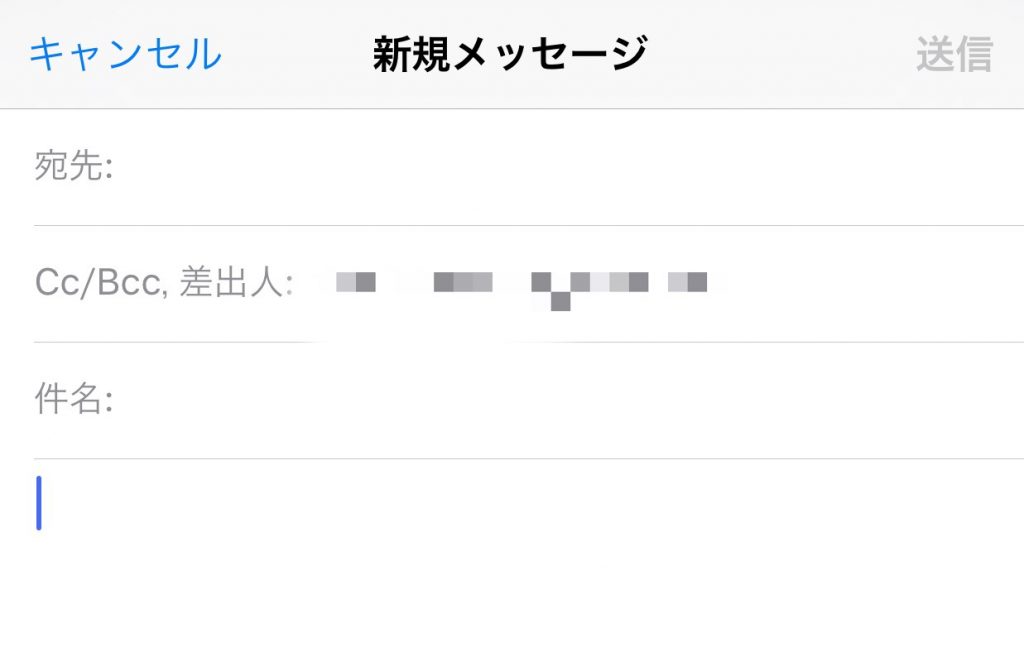
メニューが選択する
本文をタップすると下の画像のような黒いメニューバーが表示されます。
このメニューバーの右端の三角マークをタップして下さい。
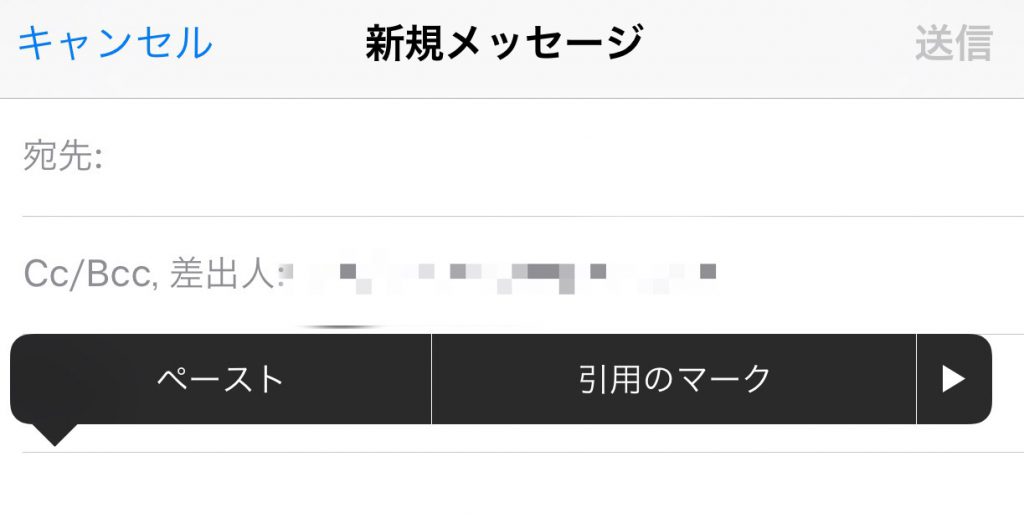
写真を添付する
メニュー表示が変更されるので「写真またはビデオを挿入」というところをタップして下さい。
すると写真を選択する画面に切り替わりますので、写真を選択して下さい。
プレビュー画面が表示されたら右下の「選択」をタップ。
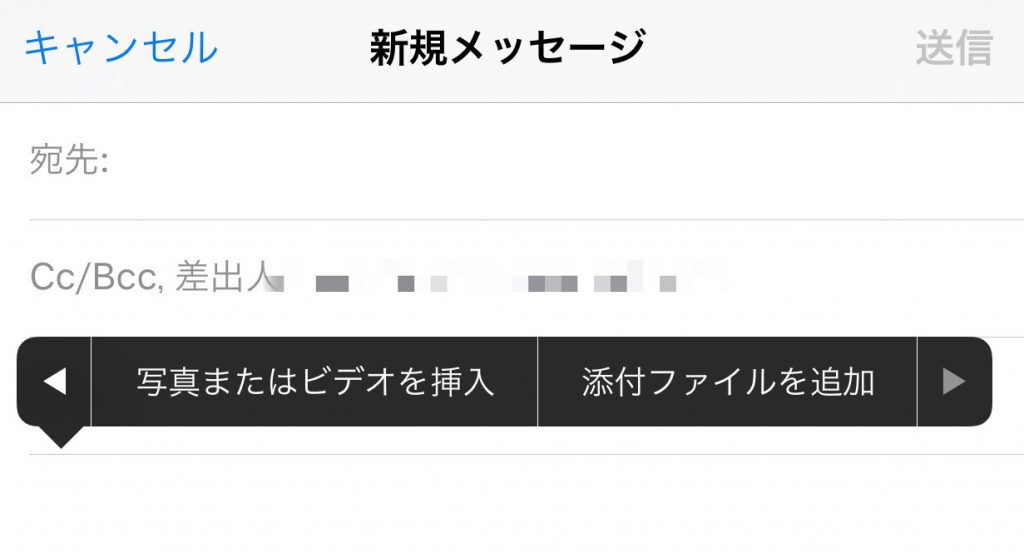
こんな感じ
写真が添付されました。
動画やファイルも同様に添付可能です。
あとは送信するだけです。
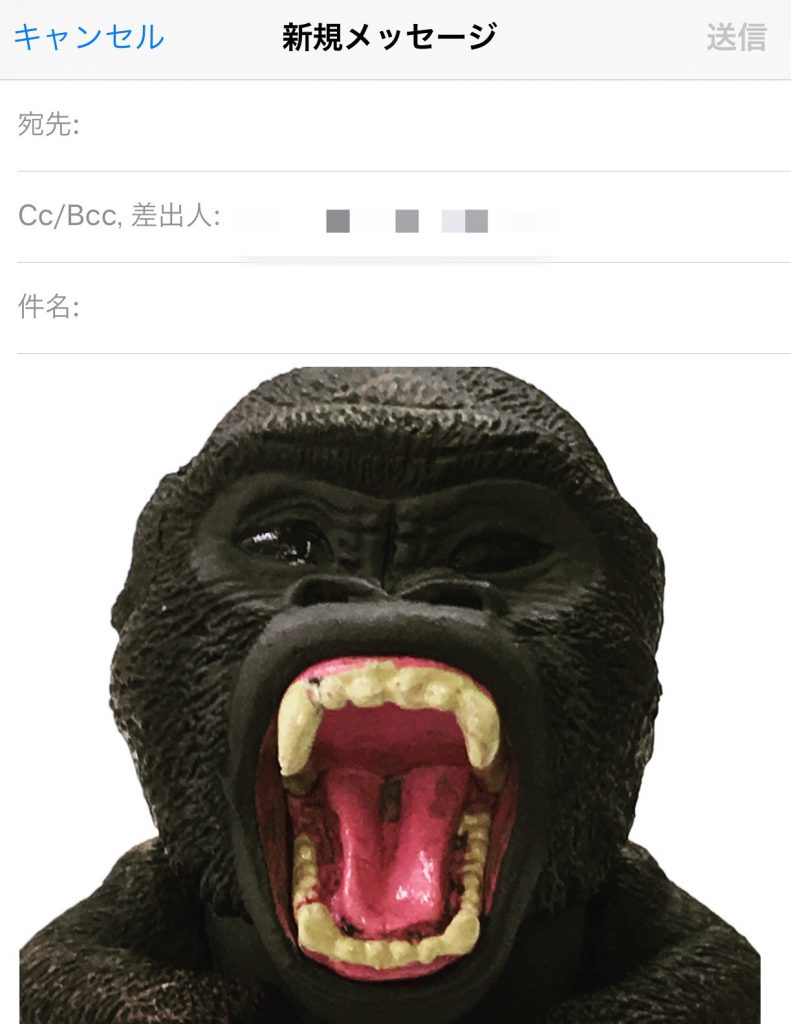
まとめ
とにかくiPhoneは「できないはずがない!」という意気込みで触りまくればなんとかなります。
また、なんでもアプリを検索すれば大概の事が可能。
慣れればガラケーより簡単ですよ。
【ご支援をお願いします】取材・調査・検証記事はコピペまとめサイトのような広告収入は期待できません。皆様からの支援が必要です。各種支援方法詳細
このサイトをフォローしよう